Spis treści
Utrata ważnych plików na komputerze Mac może być stresującym doświadczeniem. Niezależnie od tego, czy przyczyną jest przypadkowe usunięcie, sformatowanie dysku, czy awaria systemu, niezawodne rozwiązanie do odzyskiwania danych jest kluczowe. Po dogłębnym badaniu i przetestowaniu popularnych opcji dostępnych na rynku, stworzyliśmy listę najlepszych programów do odzyskiwania danych na komputery Mac , które pomogą Ci odzyskać pliki.
Najlepsze oprogramowanie do odzyskiwania danych na Maca w 2025 roku obejmuje EaseUS Data Recovery Wizard , znany ze swojej równowagi między zaawansowanymi funkcjami a łatwością obsługi , wraz z innymi mocnymi konkurentami, takimi jak Disk Drill i R-Studio. Inne wysoko oceniane opcje to Data Rescue, Stellar Data Recovery oraz darmowe narzędzie wiersza poleceń TestDisk & PhotoRec.
Na tej stronie znajdziesz najlepsze obecnie oprogramowanie do odzyskiwania danych dla komputerów Mac , wraz ze szczegółowymi informacjami o ich funkcjach. Dowiesz się, jak samodzielnie, w kilku krokach, odzyskać usunięte lub utracone pliki z komputerów Mac lub zewnętrznych dysków twardych za pomocą najlepszego oprogramowania do odzyskiwania danych dla komputerów Mac.
Oto krótkie porównanie najlepszych kandydatów, które pomoże Ci podjąć decyzję na pierwszy rzut oka:
| Oprogramowanie do odzyskiwania danych Mac | Najlepszy dla | Kluczowa siła | Ogólny sukces w odzyskiwaniu | Bezpłatny poziom i cena |
| Ogólna łatwość użytkowania i kompleksowe odzyskiwanie | Przyjazny dla użytkownika interfejs, wysoki wskaźnik odzyskiwania, wbudowane narzędzia naprawcze, funkcja tworzenia kopii zapasowej | Wysoki | ||
| Odzyskiwanie danych Stellar | Szyfrowane dyski i kopie zapasowe Time Machine | Specjalizuje się w odzyskiwaniu danych z zaszyfrowanych dysków APFS i kopii zapasowych Time Machine; zawiera funkcje naprawy plików | Zależy od scenariusza |
1 GB za darmo Pro: Cena od 59,99 USD |
| Ochrona danych i przyjazne dla użytkownika funkcje | Dodatkowe narzędzia do ochrony danych i kondycji dysku | Średni do wysokiego |
500 MB wolnego miejsca Zaleta: Cena od 89 USD |
|
| R-Studio | Zaawansowani użytkownicy i złożone scenariusze | Zaawansowane i wydajne funkcje odzyskiwania danych z macierzy RAID i dysków sieciowych; wysoka elastyczność dla użytkowników technicznych. | Wysoki |
Brak wolnych Zaleta: Cena od 79,99 USD |
| Ratowanie danych | Podstawowe odzyskiwanie plików | Zapewnia niezawodne, szybkie i dogłębne tryby skanowania; sprawdzają się w typowych sytuacjach utraty danych. | Średni |
Bezpłatna wersja próbna, tylko skanowanie Zaleta: Cena od 79 USD |
Jak wybraliśmy oprogramowanie do odzyskiwania danych dla komputerów Mac
Jak więc znaleźć najlepsze i najbardziej odpowiednie oprogramowanie do odzyskiwania danych na Maca, aby chronić swoje dane w przypadku nieoczekiwanej utraty danych? Najlepsze oprogramowanie do odzyskiwania danych na Maca obsługuje odzyskiwanie wszystkich typów plików w przypadku utraty danych, w tym usunięcia, sformatowania, ataków wirusów itp., a także odzyskiwanie opróżnionego Kosza na Macu oraz odzyskiwanie danych z uszkodzonych dysków twardych/SSD, pendrive'ów USB i kart pamięci.
Aby znaleźć najlepsze oprogramowanie do odzyskiwania danych na Maca, przetestowaliśmy 15 programów i wybraliśmy pięć najlepszych. Zanim dokonasz wyboru, warto poznać kluczowe funkcje, które wyróżniają te narzędzia:
- Obsługiwane systemy plików i urządzenia: Upewnij się, że oprogramowanie jest zgodne z systemem plików Twojego komputera Mac (większość nowoczesnych komputerów Mac używa APFS) i urządzeniem pamięci masowej, z którego chcesz odzyskać dane (np. wewnętrznym dyskiem SSD, zewnętrznym dyskiem twardym, dyskami USB i kartą SD ).
- Tryby skanowania: Dobre oprogramowanie oferuje wiele trybów skanowania. Szybkie skanowanie wyszukuje ostatnio usunięte pliki, natomiast Głębokie skanowanie dokładnie przeszukuje sektory dysku w poszukiwaniu utraconych danych i jest niezbędne w przypadku sformatowanych dysków lub poważniejszych przypadków utraty danych.
- Funkcja podglądu: Możliwość podglądu plików, takich jak zdjęcia, dokumenty i filmy, przed odzyskaniem jest kluczowa. Pozwala ona zweryfikować integralność plików i gwarantuje odzyskanie tylko tych, których potrzebujesz.
- Łatwość użytkowania: Przejrzysty, intuicyjny interfejs sprawia, że proces odzyskiwania danych jest znacznie mniej stresujący, zwłaszcza dla użytkowników niemających wiedzy technicznej.
Przyjrzyjmy się teraz naszemu rankingowi 5 najlepszych programów do odzyskiwania danych na Maca. W tym poście znajdziesz wszystko, co chciałbyś wiedzieć o programach do odzyskiwania danych na Maca, w tym ich zalety, wady, opcje licencjonowania, dostępność (darmową i płatną) oraz wyróżniające się funkcje.
Nie zapomnij udostępnić tego wpisu, aby pomóc większej liczbie osób rozwiązać problem utraty danych!
1. Kreator odzyskiwania danych EaseUS dla komputerów Mac
EaseUS Data Recovery Wizard dla komputerów Mac to jeden z najlepszych programów do odzyskiwania danych na komputery Mac, w pełni kompatybilny z najnowszym systemem macOS. Najlepiej sprawdza się dla początkujących do ogólnego użytku, takiego jak odzyskiwanie trwale usuniętych plików po opróżnieniu kosza na komputerze Mac, w tym ponad 1000 typów plików. Małe i średnie firmy mogą korzystać z tego oprogramowania na komputerach Mac, aby odzyskać wszystkie rodzaje utraconych danych dzięki wersji Free, Pro i Technician.
Sprawdza się znakomicie w odzyskiwaniu danych ze wszystkich typów urządzeń pamięci masowej Mac, w tym kart SD, dysków flash USB, pendrive'ów, zewnętrznych dysków twardych, dysków SSD, HDD, SSHD itp.
| Prawdziwe recenzje na temat Trustpilot i G2 |
| 🙋♂️ Alex : To superintuicyjne oprogramowanie, bardzo łatwe w obsłudze, dzięki któremu można szybko odzyskać dane z niemal każdej sytuacji i urządzenia. Używałem go wcześniej z kartami SD i MicroSD. Bardzo skuteczne. |
| 🙋♂️ Dev : Szybka odpowiedź na moje zapytanie, trafne odpowiedzi i trafne porady. Mój problem został rozwiązany w dwóch e-mailach, jestem bardzo zadowolony, dobra robota. Wielkie dzięki. |
| 🙋♀️ Jason : Oprogramowanie jest fantastyczne. Mam kilka aplikacji i każda działa dokładnie tak, jak w opisie. Wszystkie mają logiczny, łatwy do znalezienia interfejs. |
| 🙋 Gopi : Najbardziej przydatną funkcją jest to, że jest bardzo przyjazny dla użytkownika i niezwykle łatwy w obsłudze. Warto też wspomnieć o tym, że odzyskuje niemal wszystko z urządzenia. |
✨Zalety:
- Solidna obsługa systemu plików: Pełne odzyskiwanie danych ze wszystkich urządzeń z systemem plików Mac: APFS, HFS+, HFS X, FAT (FAT16, FAT32), exFAT, NTFS.
- Wysoka skuteczność odzyskiwania: Obsługuje odzyskiwanie danych międzyplatformowe, umożliwiając odzyskiwanie utraconych danych zarówno na komputerach Windows, jak i Mac.
- Skuteczny w typowych scenariuszach: Działa niezawodnie w standardowych sytuacjach utraty danych, takich jak przypadkowe usunięcie, opróżnienie Kosza i sformatowanie dysków. Obsługuje odzyskiwanie danych z niedziałającego Maca , który nie uruchamia się.
- Funkcja podglądu: Przed odzyskaniem użytkownicy mogą wyświetlić podgląd znalezionych plików (np. zdjęć, dokumentów i filmów), aby sprawdzić ich integralność. Dzięki temu mają pewność, że odzyskają tylko te pliki, których potrzebują.
- Przyjazny dla użytkownika interfejs: Proces wyboru dysku, skanowania i odzyskiwania plików jest prosty. Dostępny jest również czat na żywo i pomoc techniczna przez e-mail.
- Funkcje naprawy plików: Niektóre wersje premium zawierają zintegrowane narzędzia do naprawy uszkodzonych zdjęć i filmów, co jest unikalną wartością dodaną, niespotykaną w konkurencyjnym oprogramowaniu.
⚠️Wady:
- Aby odzyskać więcej niż 2 GB danych, użytkownicy muszą uaktualnić program do wersji Pro i kontynuować odzyskiwanie utraconych danych bez ograniczeń.
- Podobnie jak w przypadku większości narzędzi, głębokie skanowanie sektorowe, które jest konieczne w przypadku poważnej utraty danych, może być czasochłonne w przypadku dużych dysków.
- Priorytetem jest łatwość użytkowania, a nie zaawansowane funkcje techniczne, których mogą potrzebować zaawansowani użytkownicy lub specjaliści IT w przypadku skomplikowanych scenariuszy, takich jak rekonstrukcja macierzy RAID.
Oprogramowanie do odzyskiwania danych EaseUS Mac oferuje 2 GB darmowego odzyskiwania danych w wersji Free oraz nielimitowane odzyskiwanie danych w wersji Pro. Dzięki wbudowanym trybom „Szybkiego skanowania” i „Dogłębnego skanowania”, oprogramowanie do odzyskiwania danych EaseUS Mac umożliwia użytkownikom skuteczne skanowanie i przywracanie utraconych plików i danych w 3 praktycznych krokach:
Krok 1. Wybierz lokalizację do skanowania
Uruchom kreator odzyskiwania danych EaseUS dla komputerów Mac i wybierz dysk twardy, dysk SSD, kartę SD, dysk flash USB lub kartę TF, na której utracono dane. Kliknij „Wyszukaj utracone pliki”, aby rozpocząć skanowanie.

Krok 2. Filtruj utracone dane na komputerze Mac
Oprogramowanie automatycznie przeskanuje MacBooka/iMaca w poszukiwaniu utraconych danych. Po zakończeniu skanowania, przefiltruj żądane dane za pomocą przycisków „Typ” i „Ścieżka”.

Krok 3. Odzyskiwanie utraconych danych lub plików
Kliknij dwukrotnie plik, aby wyświetlić jego podgląd. Następnie kliknij przycisk „Odzyskaj”, aby przywrócić utracone dane w innym miejscu.

2. Stellar Data Recovery Professional dla komputerów Mac
Stellar Data Recovery Professional dla komputerów Mac jest również dobrze zaprojektowany i ma przyjazny interfejs użytkownika. Opcja „Odzyskaj dane” w oknie powitalnym ułatwia użytkownikom znalezienie tego, czego szukają, wybierając to oprogramowanie.

Na szczególną uwagę zasługuje także „Monitor Drive” – inteligentny monitor dysków, który umożliwia użytkownikom śledzenie wydajności i stanu technicznego dysków twardych.
✨Zalety:
- Specjalizacja w zakresie dysków szyfrowanych i Time Machine: Główną zaletą jest możliwość odzyskiwania danych z szyfrowanych dysków APFS, a w szczególności odzyskiwania danych z uszkodzonych kopii zapasowych Time Machine.
- Szeroka kompatybilność z urządzeniami: Obsługuje odzyskiwanie danych z szerokiej gamy urządzeń pamięci masowej, w tym dysków twardych Mac, dysków SSD, dysków zewnętrznych, pamięci USB i kart SD.
- Narzędzie klonowania: umożliwia utworzenie klonu obrazu dysku w przypadku awarii, dzięki czemu możliwe jest przeprowadzenie operacji odzyskiwania na klonie zamiast na oryginalnym uszkodzonym dysku, co zapobiega dalszym uszkodzeniom.
⚠️Wady:
- Odzyskiwanie rozruchowe nie jest dostępne.
- Systemy APFS i HFS X nie są obsługiwane.
- Brak wersji bezpłatnej lub demonstracyjnej - brak możliwości bezpłatnego odzyskiwania danych.
- Wsparcie: Tylko czat na żywo (niedostępny w nocy), brak poczty e-mail.
Interfejs, choć funkcjonalny, może sprawiać wrażenie bardziej skomplikowanego i nieco mniej nowoczesnego niż w przypadku konkurencyjnych rozwiązań, takich jak EaseUS czy Disk Drill.
3. Disk Drill dla komputerów Mac
Oprócz odzyskiwania danych, Disk Drill umożliwia użytkownikom komputerów Mac analizę miejsca na dysku i zwolnienie go dzięki funkcji czyszczenia. Zamiast postrzegać go jako niezawodne oprogramowanie do odzyskiwania danych, Disk Drill przypomina raczej narzędzie do zarządzania dyskiem Mac z funkcjami tworzenia kopii zapasowych, czyszczenia dysku i wyszukiwania duplikatów plików.
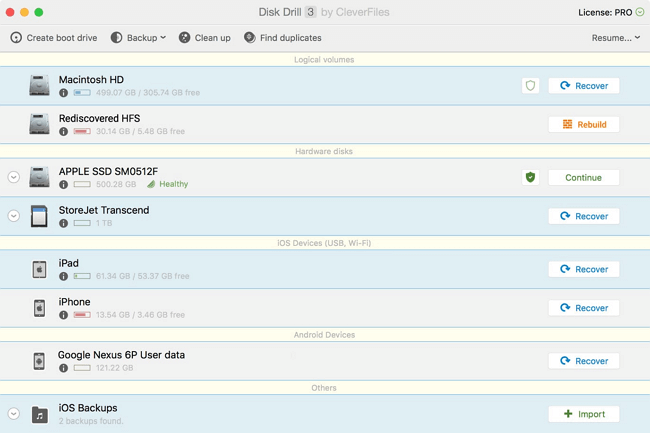
Oczywiście, wprowadza ulepszenia w odzyskiwaniu danych zarówno na komputerach Mac, jak i zewnętrznych urządzeniach pamięci masowej.
✨Zalety:
- Funkcje silnej ochrony danych: Zawiera wyjątkowe dodatki, takie jak „Recovery Vault”, funkcję przechowującą metadane plików w pamięci podręcznej, aby ułatwić ich odzyskiwanie, oraz „Guaranteed Recovery”, która tymczasowo chroni pliki w Koszu.
- Dodatkowe narzędzia: Oprogramowanie zawiera bezpłatne dodatkowe narzędzia, takie jak monitorowanie stanu dysku (kontrola SMART) i narzędzia do tworzenia kopii zapasowych dysków, które zapewniają wartość wykraczającą poza samo odzyskiwanie danych.
⚠️Wady:
- Wersja bezpłatna oferuje tylko 500 MB możliwości odzyskiwania danych.
- Odzyskiwanie rozruchowe nie jest obsługiwane.
- Systemy APFS i HFS X nie są obsługiwane.
- Do odzyskiwania danych w najnowszej wersji systemu macOS 10.14/10.13 niezbędny jest dysk rozruchowy.
- Wsparcie: Brak czatu na żywo, tylko e-mail.
4 najlepsze alternatywy dla Disk Drill w 2025 roku [bezpłatne pobranie]
W tym poście omówimy 4 najlepsze alternatywy dla programu Disk Drill do odzyskiwania danych, w tym EaseUS Data Recovery Wizard, Recuva, TestDisk, R-Studio itp. Czytaj więcej >>
4. R-Studio dla komputerów Mac
R-Studio to rodzina potężnych i ekonomicznych programów do odzyskiwania danych z dysków, które oferują profesjonalne rozwiązania do odzyskiwania usuniętych plików.
✨Zalety:
- Potężny dla zaawansowanych użytkowników i techników: Zawiera mnóstwo zaawansowanych funkcji, w tym złożoną rekonstrukcję RAID-u, obsługę odzyskiwania danych sieciowych i możliwość tworzenia wirtualnego RAID-u z pojedynczych komponentów.
- Wysoce konfigurowalne skanowanie: Oferuje szeroką kontrolę nad parametrami skanowania, sygnaturami plików i obszarami wyszukiwania, zapewniając ekspertom elastyczność w podejmowaniu się skomplikowanych zadań odzyskiwania danych.
- Wysoka dokładność odzyskiwania: Znany ze swoich potężnych algorytmów odzyskiwania danych, system ten często osiąga wysoki wskaźnik powodzenia, zwłaszcza w technicznie trudnych przypadkach obejmujących poważne uszkodzenia lub złożoną konfigurację pamięci masowej.
⚠️Wady:
- Interfejs jest techniczny, skomplikowany i mało intuicyjny dla przeciętnych użytkowników. Został on zaprojektowany z myślą o administratorach systemów, specjalistach ds. odzyskiwania danych i specjalistach IT.
- Wersja demonstracyjna umożliwia skanowanie i podgląd znalezionych plików, ale nie pozwala na ich faktyczne odzyskanie bez zakupu licencji. Nie ma możliwości bezpłatnego odzyskiwania danych.
- W przypadku podstawowego odzyskiwania plików po ich przypadkowym usunięciu, ich złożoność może wydawać się niepotrzebna i onieśmielająca.
Wypróbuj oprogramowanie do odzyskiwania danych EaseUS Mac, jeśli chcesz odzyskać usunięte zdjęcia, filmy, dokumenty itp.
5. Data Rescue dla komputerów Mac
Data Rescue for Mac, z przemyślanym interfejsem, ułatwia użytkownikom komputerów Mac przestrzeganie instrukcji i ukończenie każdego etapu odzyskiwania danych. Wyjątkowa funkcja wykluczania duplikatów plików z wyników odzyskiwania pozwala użytkownikom komputerów Mac zaoszczędzić cenne minuty na odnalezienie utraconych danych i szybkie wykluczenie niechcianych danych.

✨Zalety:
- Sprawdzona niezawodność i ukierunkowanie: Program został opracowany przez renomowaną firmę Prosoft Engineering i uchodzi za stabilne, niezawodne i ukierunkowane narzędzie, które dobrze spełnia swoje główne zadanie bez zbędnych dodatkowych funkcji.
- Bootable Recovery Drive Creator: Istotną zaletą jest możliwość utworzenia bootowalnego dysku USB, co jest kluczowe w przypadku odzyskiwania danych z komputera Mac, którego nie można uruchomić.
⚠️Wady:
- Brak zgodności z Time Machine w systemie macOS 10.14.
- Nie obsługuje najnowszej wersji macOS 10.15 Catalina.
- System plików APFS nie jest kompatybilny.
- Wersja demonstracyjna jest dostępna wyłącznie w ramach bezpłatnego okresu próbnego i nie zapewnia bezpłatnej możliwości odzyskiwania danych.
- Obsługa klienta: Brak czatu na żywo, tylko e-mail.
Jeśli uważasz, że ten wpis jest pomocny, udostępnij go na Twitterze, Facebooku i Instagramie, aby pomóc większej liczbie osób.
Wniosek
Podsumowując, jeśli jesteś nowym użytkownikiem Maca i nie masz doświadczenia w odzyskiwaniu danych, proste narzędzie, takie jak EaseUS Data Recovery Wizard dla Maca lub Stellar Data Recovery Professional dla Maca, może okazać się bardziej przystępne. Jeśli potrzebujesz w pełni funkcjonalnego narzędzia do naprawy uszkodzonych zdjęć i filmów, warto wypróbować zarówno EaseUS Data Recovery Wizard, jak i R-Studio.
Dalsza lektura: Często zadawane pytania dotyczące odzyskiwania danych z komputerów Mac
Ta strona odpowiada na pytanie „Jakie jest najlepsze oprogramowanie do odzyskiwania danych dla komputerów Mac?” i przedstawia listę 5 najlepszych programów do odzyskiwania plików na komputerach Mac, które pomogą Ci odzyskać utracone dane z komputerów Mac i zewnętrznych nośników danych. Niektórzy z Was mogą jednak mieć dodatkowe pytania dotyczące odzyskiwania danych z komputerów Mac. Sprawdź i znajdź odpowiedzi poniżej, jeśli inni użytkownicy Google zadają podobne pytania.
1. Jaki jest najlepszy program do odzyskiwania danych?
Wybór najlepszego oprogramowania do odzyskiwania danych na Maca zależy od Twoich potrzeb, ale EaseUS Data Recovery Wizard jest stale polecany ze względu na jego zaawansowane funkcje, przyjazny interfejs użytkownika i doskonałą wydajność w różnych scenariuszach utraty danych. Do darmowego odzyskiwania danych z poziomu wiersza poleceń, PhotoRec (często dołączany do TestDisk) to solidna, open source'owa opcja, choć brakuje jej graficznego interfejsu i podglądu plików.
2. Czy odzyskiwanie danych z komputera Mac jest bezpieczne?
Zasadniczo, w przypadku utraty danych na komputerze Mac lub urządzeniu pamięci masowej dalsze korzystanie z urządzenia w celu zapisywania danych i plików jest niebezpieczne. Należy zaprzestać korzystania z urządzenia i natychmiast skorzystać z niezawodnego oprogramowania do odzyskiwania danych, takiego jak EaseUS Data Recovery Wizard, aby przywrócić utracone pliki.
3. Czy korzystanie z torrentów do odzyskiwania danych na komputerze Mac jest bezpieczne?
Większość profesjonalnych lub testowych wersji oprogramowania do odzyskiwania danych na Macu wymaga klucza aktywacyjnego lub kodu licencyjnego do aktywacji. Niektórzy użytkownicy mogą chcieć skorzystać z nieautoryzowanych torrentów udostępnianych przez inne strony z crackami lub hakerów. Nie jest to jednak mądry wybór. Nie zalecamy licencjonowania oprogramowania za pomocą złamanego torrenta.
Zamiast tego należy użyć oficjalnego klucza do aktualizacji oprogramowania, aby zagwarantować sobie własne prawa.
4. Jak odzyskać dane z zewnętrznego dysku twardego na komputerze Mac?
Jeśli utracisz dane na zewnętrznym dysku twardym, wykonaj poniższe czynności, aby odzyskać dane z zewnętrznego dysku twardego na komputerze Mac :
Krok 1. Nie używaj zewnętrznego dysku twardego i podłącz go do komputera Mac.
Krok 2. Zainstaluj i uruchom niezawodne oprogramowanie do odzyskiwania danych – EaseUS Data Recovery Wizard.
Krok 3. Wybierz dysk twardy zewnętrzny, który chcesz przeskanować i znaleźć wszystkie utracone dane.
Krok 4. Wyświetl podgląd i przywróć wszystkie utracone dane z zewnętrznego dysku twardego w innej bezpiecznej lokalizacji na komputerze Mac.
Powiązane artykuły
-
Jak przywrócić chat.db na komputerze Mac za pomocą 4 metod
![author icon]() Arek/2023/11/29
Arek/2023/11/29
-
Xcode nie działa na macOS Sonoma? Jak rozwiązać
![author icon]() Arek/2023/10/23
Arek/2023/10/23
-
Jak odzyskać usunięte zdjęcia z Insta360? Znajdź 3 sprawdzone metody tutaj
![author icon]() Arek/2024/10/12
Arek/2024/10/12
-
Naprawa błędu „Głośność docelowa jest częścią niekompletnego systemu” [Łatwe]
![author icon]() Arek/2025/08/30
Arek/2025/08/30

